Johdanto
Ongelmien kokeminen Firestickin kanssa voi olla turhauttavaa, erityisesti kun olet valmis viihteelle. Laitteesi tehokas vianetsintä voi säästää sekä aikaa että stressiä. Tämä yksityiskohtainen opas kattaa yleiset haasteet, kuten puskurointi, kauko-ohjaimen ongelmat ja yhteysongelmat. Pyrimme tarjoamaan sekä perus- että edistyneitä vianetsintäratkaisuja varmistaaksemme, että sinulla on kaikki vastaukset, joita tarvitset saadaksesi Firestickisi takaisin raiteilleen.
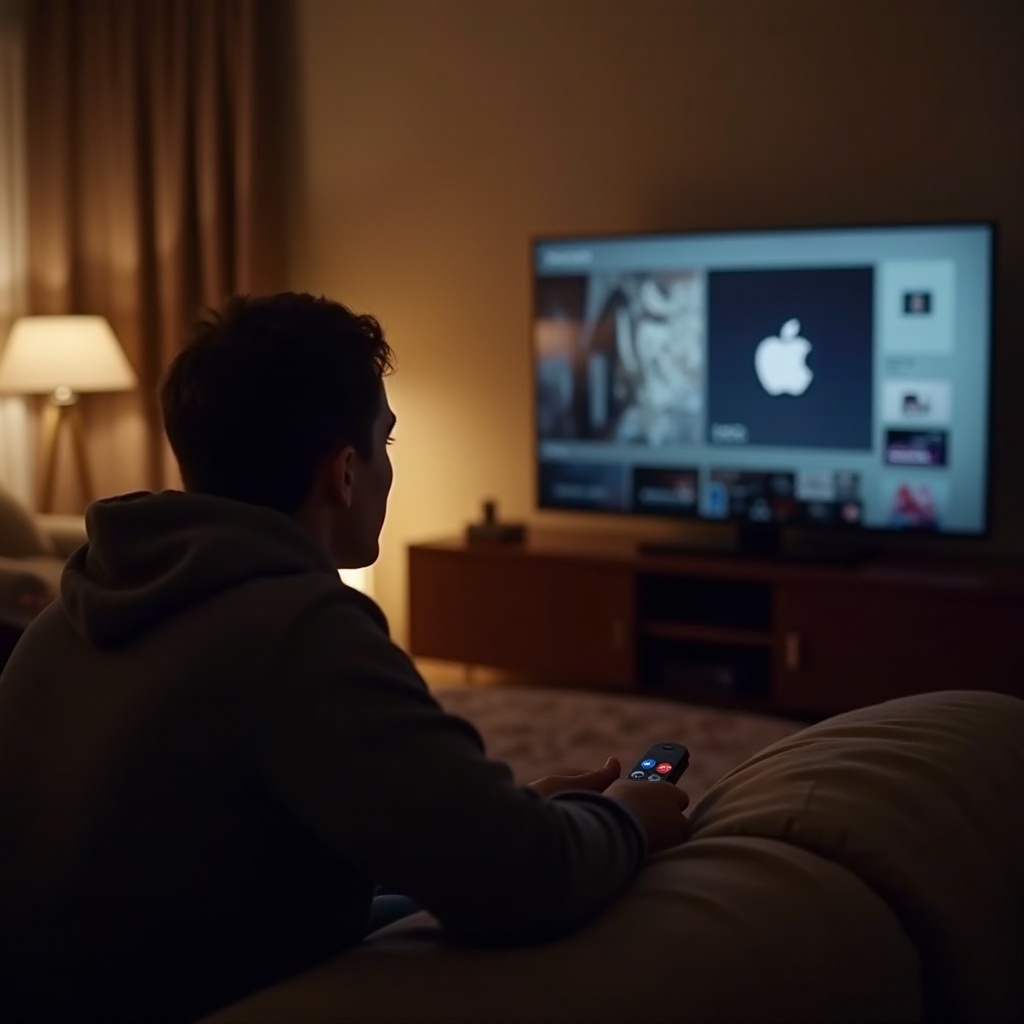
Yleisten Firestick-Ongelmien Tunnistaminen
Ymmärtämällä tyypilliset ongelmat, joita Firestick-käyttäjät kohtaavat, voit merkittävästi parantaa vianetsinnän tehokkuutta.
Puskurointi- ja Suoratoisto-Ongelmia
Puskurointi voi vakavasti häiritä katselukokemustasi ja johtuu usein riittämättömästä internetin nopeudesta tai taustasovellusten liiallisesta datankäytöstä. Hitaan puskuroinnin tunnistaminen voi auttaa diagnosoimaan verkko-ongelmia ja sovellusten toimintaa, jotka saattavat vaikuttaa suorituskykyyn.
Kauko-ohjaimen Haasteet
On yleistä kokea turhautumista kaukosäätimen kanssa, joka ei suostu vastaamaan. Tämä johtuu yleensä paristo-ongelmista tai yhteyshäiriöistä. Oikea kohdistus ja sen varmistaminen, ettei muita laitteita häiritse, voivat usein ratkaista nämä ongelmat.
Yhteysongelmat
Yhteyshaasteet, kuten hidas Wi-Fi-yhteys tai kyvyttömyys yhdistää verkkoon, johtuvat usein reitittimen ongelmista tai väärin asetetuista verkkoyhteyksistä. Näiden perimmäisten syiden ymmärtäminen voi ohjata sinut kohti tehokkaita ratkaisuja.
Tunnistamalla nämä yleiset ongelmat voit ottaa välittömiä toimia joidenkin perusvianetsintätekniikoiden avulla.
Perusvianetsintä Askeleet
Tutkitaanpa joitain alkuaskeleita, jotka voivat ratkaista monia Firestick-ongelmia nopeasti ja tehokkaasti.
Firestickin Uudelleenkäynnistys
Laitteen uudelleenkäynnistys voi tyhjentää tilapäiset ohjelmiston häiriöt. Uudelleenkäynnistäminen:
1. Siirry kotinäytöllä ’Asetukset’ kohtaan.
2. Valitse ’Oma Fire TV’.
3. Valitse ’Käynnistä uudelleen’ ja vahvista valintasi.
Internet-Yhteyden Tarkistaminen
Varmista, että laitteesi on oikein yhdistetty internetiin:
1. Mene ’Asetukset’
2. Napsauta ’Verkko’ tarkistaaksesi yhteyden tila.
3. Varmista, että Wi-Fi-verkko on toimiva ja nollaa reititin tarvittaessa.
Firestick-Ohjelmiston Päivittäminen
Vanhentunut ohjelmisto voi aiheuttaa yhteensopivuusongelmia. Varmista, että Firestickisi on ajan tasalla:
1. Käytä ’Asetukset’.
2. Valitse ’Oma Fire TV’.
3. Napsauta ’Tietoja’ ja sitten ’Tarkista päivitykset’.
Jos nämä perusvaiheet eivät ratkaise ongelmiasi, on aika perehtyä edistyneempiin vianetsintämenetelmiin.
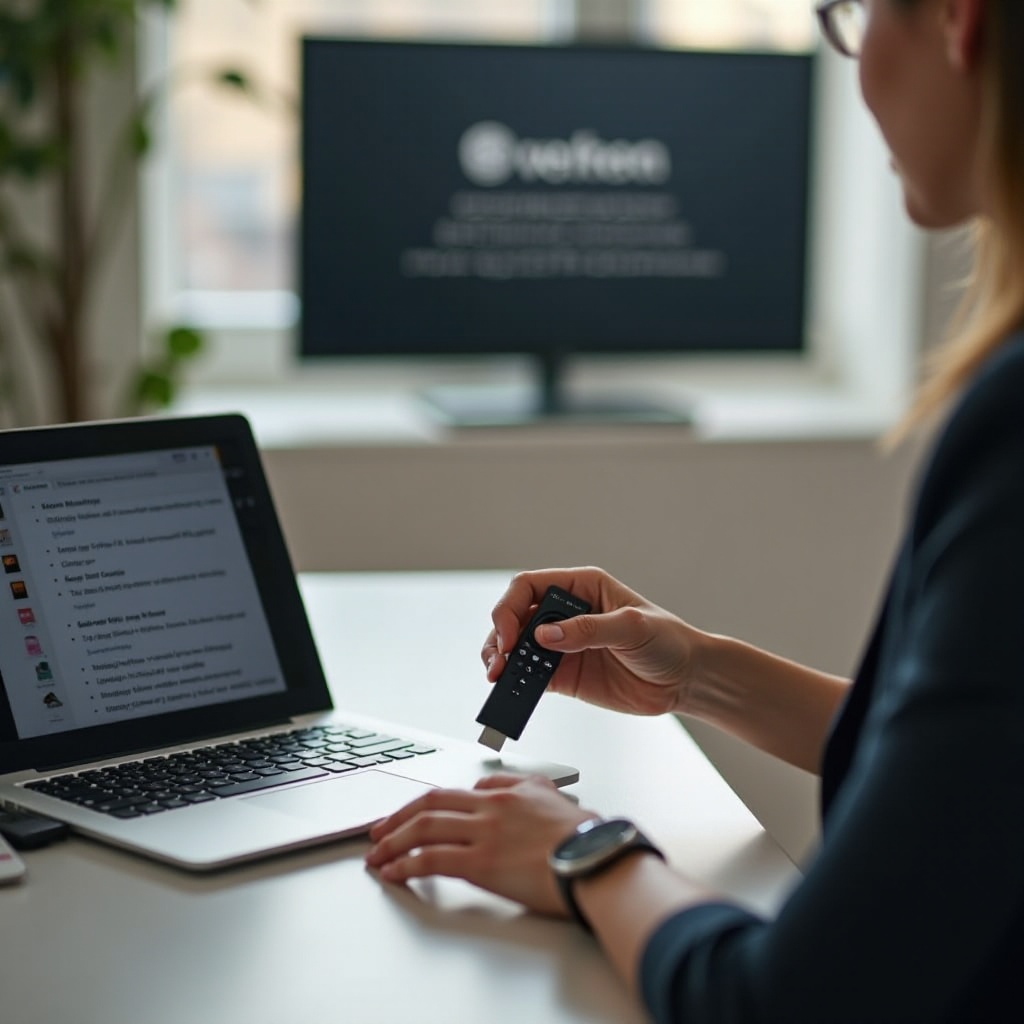
Edistyneet Vianetsintätekniikat
Itsepäisiin ongelmiin, joskus edistyneet menetelmät ovat tarpeen optimaalisen toiminnan varmistamiseksi.
Sovelluskaatumisten ja Jumiutumisten Ratkaiseminen
Sovellukset voivat kaatua vanhentuneen ohjelmiston tai olemassa olevien häiriöiden vuoksi. Ratkaistaksesi tämän:
1. Tyhjennä sovelluksen välimuisti menemällä ’Asetukset’ > ’Sovellukset’.
2. Valitse ’Hallitse Asennettuja Sovelluksia’, valitse ongelmallinen sovellus, sitten tyhjennä välimuisti ja tiedot.
3. Varmista, että sovellus on päivitetty uusimpaan versioon.
Kuvan ja Äänen Laatuongelmien Vianetsintä
Huono kuvan tai äänen laatu voi heikentää katselunautintoa. Harkitse seuraavia:
1. Tarkista HDMI-yhteydet.
2. Säädä näyttöasetuksia kohdassa ’Näyttö ja Ääni’ kohdassa ’Asetukset’.
3. Varmista, että kaikki kaapelit ovat tukevasti kiinni.
Virtalähteen ja Ylikuumenemisongelmien Korjaaminen
Riittämätön virtalähde tai ylikuumeneminen voi aiheuttaa epäsäännöllistä käyttäytymistä:
1. Käytä alkuperäistä Firestick-virtasovitinta.
2. Varmista laitteelle riittävä ilmanvaihto.
3. Katkaise laitteen virta muutamaksi minuutiksi jäähtymistä varten, jos ylikuumenemista ilmenee.
Nämä edistyneet tekniikat käsittelevät syvällisempiä teknisiä ongelmia, ja ne avaavat tietä Firestickin suorituskyvyn parantamiseen.
Firestickin Optimaalinen Suorituskyky Ylläpito
Älykkäät ylläpitokäytännöt voivat auttaa sinua estämään monia yleisiä Firestick-ongelmia.
Säännölliset Ohjelmistopäivitykset
Pidä Firestickisi toimimassa sujuvasti:
– Tarkistamalla ja asentamalla päivitykset säännöllisesti.
– Asettamalla automaattinen päivitystoiminto ’Asetuksissa’.
Välimuistin Tyhjentäminen ja Tallennustilan Hallinta
Vapauta tilaa:
– Tyhjentämällä välimuisti yksittäisille sovelluksille kohdassa ’Asetukset’ > ’Sovellukset’.
– Hallitsemalla tallennustilaa ja poistamalla käyttämättömiä sovelluksia.
Verkkoasetusten Optimointi
Paranna suoratoiston laatua säätämällä verkkoasetuksia:
– Käyttämällä Ethernet-sovitinta vakaan yhteyden varmistamiseksi, jos Wi-Fi on epäluotettava.
– Sijoittamalla reititin lähemmäksi Firestickiäsi vähentääksesi häiriöitä.
Säännöllisen ylläpidon avulla laitteesi toimii johdonmukaisesti parhaimmillaan.

Päätelmä
Firestickin vianetsinnän ei tarvitse olla pelottavaa. Noudattamalla tätä opasta järjestelmällisesti voit tunnistaa ja ratkaista monia ongelmia, yksinkertaisista puskurointi- ja yhteysongelmista monimutkaisiin ohjelmisto- ja laitteistohaasteisiin. Jatkuvilla päivityksillä ja ylläpidolla voit varmistaa, että Firestickisi tarjoaa saumattoman viihde-elämyksen ilman keskeytyksiä.
Usein Kysytyt Kysymykset
Kuinka palautan Firestickin tehdasasetuksiin?
Palauta tehdasasetuksiin menemällä kohtaan ’Asetukset,’ valitse ’Oma Fire TV,’ valitse ’Palauta tehdasasetuksiin’ ja vahvista.
Mitä teen, jos Firestick-kaukosäätimeni ei reagoi?
Vaihtoehtona on ensin vaihtaa paristot. Varmista, ettei kaukosäätimen ja Firestickin välillä ole esteitä. Voit myös käyttää Fire TV -sovellusta vaihtoehtoisena kaukosäätimenä.
Kuinka voin parantaa suoratoiston laatua Firestickilläni?
Paranna suoratoiston laatua tarkistamalla Wi-Fi-signaalin voimakkuus, käyttämällä langallista Ethernet-yhteyttä ja varmistamalla, että muut laitteet häiritsevät mahdollisimman vähän.
